Hoe maak je een Excel-loopschema
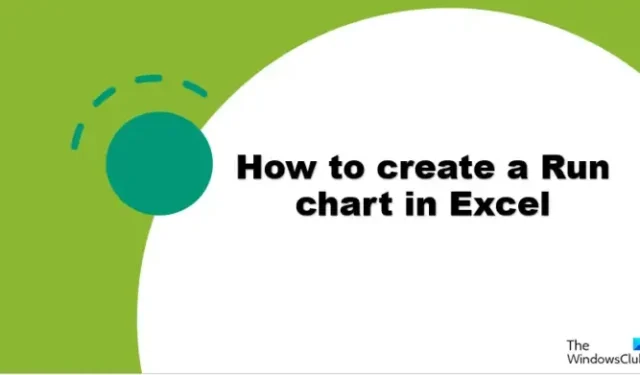
Er zijn verschillende ingebouwde diagrammen in Microsoft Excel die gebruikers kunnen gebruiken om hun gegevens te presenteren, zoals staafdiagrammen, kolommen, cirkeldiagrammen en lijndiagrammen, maar in bepaalde omstandigheden zullen gebruikers aangepaste diagrammen ontwikkelen, zoals het Run-diagram, om gegevens aan hun publiek te tonen. Een Run-diagram is een tijdreeksgrafiek die waargenomen gegevens weergeeft. In deze les laten we u zien hoe u een hardloopschema maakt in Excel.
Grafieken zijn handig wanneer gebruikers hun gegevens aan hun consumenten willen verstrekken in een grafisch formaat dat gemakkelijk te interpreteren is. Grafieken zijn handig voor het samenvatten van grote hoeveelheden gegevens, het weergeven van gegevenscategorieën in een frequentieverdeling en het schatten van kritieke waarden.
Een hardloopschema maken in Excel
Volg deze stappen om een hardloopschema in Microsoft Excel te maken:
- Start Microsoft Excel.
- Vul de Excel-spreadsheet met uw gegevens en markeer deze.
- Voeg een lijn in door op de knop Lijn te klikken en vervolgens Lijn met markeringen te selecteren in het menu.
- Knip de grafiek door er met de rechtermuisknop op te klikken.
- Voer de Mediaan-formule in en kies vervolgens het celbereik met de getallen die u zoekt.
- Schuif de vulgreep omlaag om de andere resultaten te zien, klik vervolgens op het tabblad Invoegen, vervolgens op de knop Lijn en ten slotte op Lijn met markeringen in het menu.
Laten we dit eens nader bekijken.
Start Microsoft Excel.
Vul het Excel-spreadsheet in met uw gegevens.

Markeer alle gegevens die u in het diagram op uw spreadsheet wilt opnemen.
Klik vervolgens in de groep Grafieken op de knop Lijn en kies vervolgens Lijn met markeringen in het menu.
Klik met de rechtermuisknop op het diagram en kies Knippen.
Er wordt een middenlijn aan de grafiek toegevoegd.
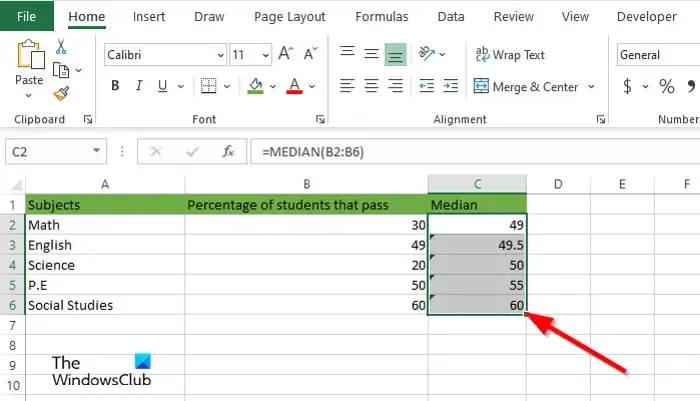
Voeg de Mediaan-formule en het waardebereik in, bijvoorbeeld =MEDIAN (B2:B6).
Om de andere resultaten te zien, sleept u de vulgreep naar beneden.
Markeer alle gegevens van de spreadsheet (inclusief de mediaan).
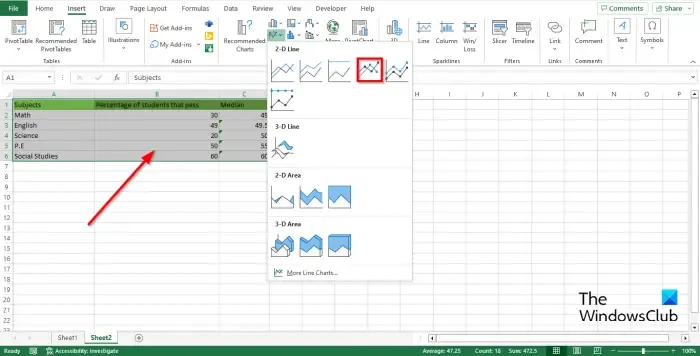
Kies vervolgens op het tabblad Invoegen Lijn met markeringen in het menu en klik vervolgens op de knop Lijn in de groep Grafieken.

De figuur is bijgewerkt met een lijn die de mediaan samenvat.
We hebben nu een hardloopschema.
We hopen dat u nu weet hoe u een hardloopschema maakt in Excel.
Waarom heet het Run chart?
Run charts worden gebruikt om de prestaties van een proces in de loop van de tijd bij te houden met de nadruk op procesverbetering; ze illustreren de meting van de serie in de tijd. Trendgrafieken en reeksgrafieken zijn andere namen voor rungrafieken.
Wat is het verschil tussen een uitvoeringskaart en een controlekaart?
De Run chart en de Control chart zijn vergelijkbaar, maar niet identiek. Een Run-grafiek kan worden gebruikt om gegevens in de loop van de tijd bij te houden om verschuivingen, trends of cycli te identificeren. Run-grafieken helpen u bij het identificeren van opwaartse en neerwaartse trends. Controlekaarten helpen u de inherente variantie in processen te begrijpen. De controlekaart heeft lijnen voor de bovenste en onderste controlelimiet, evenals een middellijn.



Geef een reactie